如何在电脑输入日语
- 格式:doc
- 大小:17.00 KB
- 文档页数:4
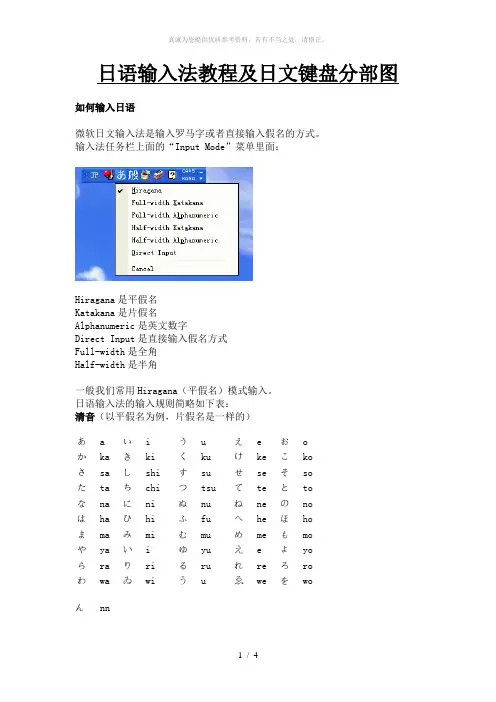
日语输入法教程及日文键盘分部图如何输入日语微软日文输入法是输入罗马字或者直接输入假名的方式。
输入法任务栏上面的“Input Mode”菜单里面:Hiragana是平假名Katakana是片假名Alphanumeric是英文数字Direct Input是直接输入假名方式Full-width是全角Half-width是半角一般我们常用Hiragana(平假名)模式输入。
日语输入法的输入规则简略如下表:清音(以平假名为例,片假名是一样的)あ a いi うu え e おoかka きki くku けke こkoさsa しshi すsu せse そsoたta ちchi つtsu てte とtoなna にni ぬnu ねne のnoはha ひhi ふfu へhe ほhoまma みmi むmu めme もmoやya いi ゆyu え e よyoらra りri るru れre ろroわwa ゐwi うu ゑwe をwoん nn浊音がga ぎgi ぐgu げge ごgoざza じji ずzu ぜze ぞzoだda ぢdi づdu でde どdoばba びbi ぶbu べbe ぼboぱpa ぴpi ぷpu ぺpe ぽpo拗音诸如きゃ、きゅ、きょ,可输入kya、kyu、kyo。
把第一个字的母音去掉即可。
其他诸如てゃ、てぃ(ティ)、てゅ,可输入tha、thi、thu。
更多具体输入对应表请参照:罗马字和假名输入完全对应表1)汉字、词的变换不变换汉字、词的时候,请直接按「enter」回车键即可。
要变换汉字、词语时,请按「space」空格键,即会出现变换出来的汉字或词的清单,找到想输入的汉字或词时再按「enter」回车键。
2)长音ー输入片假名里的长音符号“ー”,输入方法是按数字键0右方的-(减号键)。
3)拨音ん的输入连续打两个n。
4)促音输入单词中输入促音也就是小っ,方式有两种:① 双重输入后一发音的第一个字母后,会出现促音,比如:切符,きっぷ kippu、学校がっこう gakkou② 单独输入小っ的时候可以使用直接输入ltu或者xtu5)小ぁぃぅぇぉ其他小假名的输入方式和上面②里面说明的相同,只要在前面加上x或l就可以变成小假名(没有小假名的除外)。
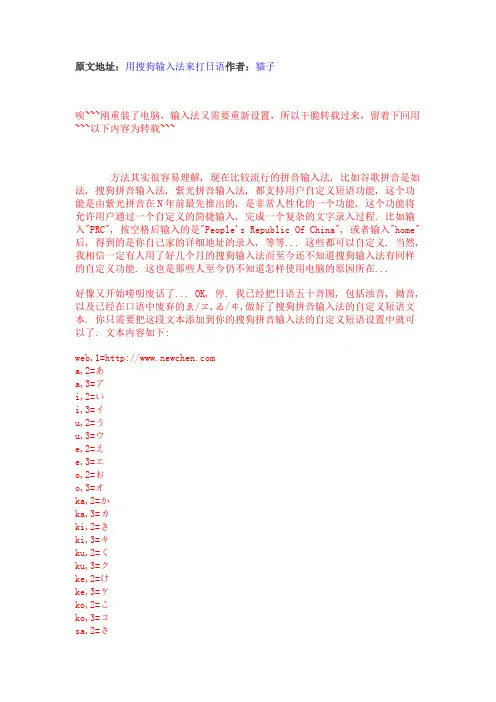
原文地址:用搜狗输入法来打日语作者:貓子唉~~~刚重装了电脑,输入法又需要重新设置,所以干脆转载过来,留着下回用~~~以下内容为转载~~~方法其实很容易理解, 现在比较流行的拼音输入法, 比如谷歌拼音是如法, 搜狗拼音输入法, 紫光拼音输入法, 都支持用户自定义短语功能, 这个功能是由紫光拼音在N年前最先推出的, 是非常人性化的一个功能, 这个功能将允许用户通过一个自定义的简捷输入, 完成一个复杂的文字录入过程. 比如输入"PRC", 按空格后输入的是"People's Republic Of China", 或者输入"home"后, 得到的是你自己家的详细地址的录入, 等等... 这些都可以自定义. 当然, 我相信一定有人用了好几个月的搜狗输入法而至今还不知道搜狗输入法有同样的自定义功能. 这也是那些人至今仍不知道怎样使用电脑的原因所在...好像又开始唠叨废话了... OK, 停. 我已经把日语五十音图, 包括浊音, 拗音, 以及已经在口语中废弃的ゑ/ヱ,ゐ/ヰ,做好了搜狗拼音输入法的自定义短语文本. 你只需要把这段文本添加到你的搜狗拼音输入法的自定义短语设置中就可以了. 文本内容如下:web,1=a,2=あa,3=アi,2=いi,3=イu,2=うu,3=ウe,2=えe,3=エo,2=おo,3=オka,2=かka,3=カki,2=きki,3=キku,2=くku,3=クke,2=けke,3=ケko,2=こko,3=コsa,2=さsi,2=しsi,3=シshi,2=し(si)为日本政府推荐用法shi,3=シ(si)为日本政府推荐用法su,2=すsu,3=スse,2=せse,3=セso,2=そso,3=ソta,2=たta,3=タti,2=ちti,3=チchi,2=ち(ti)为日本政府推荐用法chi,3=チ(ti)为日本政府推荐用法tu,2=つtu,3=ツtsu,2=つ(tu)为日本政府推荐用法tsu,3=ツ(tu)为日本政府推荐用法te,2=てte,3=テto,2=とto,3=トna,2=なna,3=ナni,2=にni,3=ニnu,2=ぬnu,3=ヌne,2=ねne,3=ネno,2=のno,3=ノha,2=はha,3=ハhi,2=ひhi,3=ヒhu,2=ふ(fu)-罗马字中通常拼写成fu hu,3=フ(fu)-罗马字中通常拼写成fu fu,2=ふfu,3=フhe,2=へho,2=ほho,3=ホma,2=まma,3=マmi,2=みmi,3=ミmu,2=むmu,3=ムme,2=めme,3=メmo,2=もmo,3=モya,2=やya,3=ヤyu,2=ゆyu,3=ユyo,2=よyo,3=ヨra,2=らra,3=ラri,2=りri,3=リru,2=るru,3=ルre,2=れre,3=レro,2=ろro,3=ロwa,2=わwa,3=ワwi,2=ゐ(已废弃口语)wi,3=ヰ(已废弃口语)we,2=ゑ(已废弃口语)we,3=ヱ(已废弃口语)wo,2=を(o)-发音和 o(お)相同wo,3=ヲ(o)-发音和 o(お)相同o,4=をo,5=ヲn,2=んn,3=ンga,2=がga,3=ガgi,2=ぎgu,2=ぐgu,3=グge,2=げge,3=ゲgo,2=ごgo,3=ゴza,2=ざza,3=ザji,2=じji,3=ジzi,2=じ(ji)-“zi”发作“ji”zi,3=ジ(ji)-“zi”发作“ji”zu,2=ずzu,3=ズze,2=ぜze,3=ゼzo,2=ぞzo,3=ゾda,2=だda,3=ダdi,2=ぢ(ji)-“di”发作“ji”di,3=ヂ(ji)-“di”发作“ji”ji,4=ぢji,5=ヂdu,2=づ(zu)-“du”发作“zu”du,3=ヅ(zu)-“du”发作“zu”zu,4=づzu,5=ヅde,2=でde,3=デdo,2=どdo,3=ドba,2=ばba,3=バbi,2=びbi,3=ビbu,2=ぶbu,3=ブbe,2=べbe,3=ベbo,2=ぼbo,3=ボpa,2=ぱpi,2=ぴpi,3=ピpu,2=ぷpu,3=プpe,2=ぺpe,3=ペpo,2=ぽpo,3=ポkya,2=きゃkya,3=キャkyu,2=きゅkyu,3=キュkyo,2=きょkyo,3=キョsha,2=しゃsha,3=シャshu,2=しゅshu,3=シュsho,2=しょsho,3=ショsya,2=しゃsya,3=シャsyu,2=しゅsyu,3=シュsyo,2=しょsyo,3=ショcha,2=ちゃcha,3=チャchu,2=ちゅchu,3=チュcho,2=ちょcho,3=チョtya,2=ちゃtya,3=チャtyu,2=ちゅtyu,3=チュtyo,2=ちょtyo,3=チョnya,2=にゃnya,3=ニャnyu,2=にゅnyu,3=ニュnyo,2=にょhya,2=ひゃhya,3=ヒャhyu,2=ひゅhyu,3=ヒュhyo,2=ひょhyo,3=ヒョmya,2=みゃmya,3=ミャmyu,2=みゅmyu,3=ミュmyo,2=みょmyo,3=ミョrya,2=りゃrya,3=リャryu,2=りゅryu,3=リュryo,2=りょryo,3=リョgya,2=ぎゃgya,3=ギャgyu,2=ぎゅgyu,3=ギュgyo,2=ぎょgyo,3=ギョja,2=じゃja,3=ジャju,2=じゅju,3=ジュjo,2=じょjo,3=ジョzya,2=じゃzya,3=ジャzyu,2=じゅzyu,3=ジュzyo,2=じょzyo,3=ジョbya,2=びゃbya,3=ビャbyu,2=びゅbyu,3=ビュbyo,2=びょbyo,3=ビョpya,2=ぴゃpyu,2=ぴゅpyu,3=ピュpyo,2=ぴょpyo,3=ピョ设置中没有选择日语单词的第一选择, 也就是当你输入"a"的时候, 出现的第一个字仍然是你的常用字, 而平假名和片假名的"あ"和"ア"将在第2,3的选择位置出现. 当然, 如果你觉得不爽, 根据自己的习惯修改就可以了. 你也可以同样把这份配置文件做对应调整放到适合谷歌拼音输入法或紫光拼音输入法的配置文件中. 下面的例子用搜狗拼音输入法来演示如何导入配置文件. (配置文件中如有错误请达人帮忙指正! 多谢多谢!!)如上图所示, 打开搜狗输入法的设置窗口, 在"高级"选项卡中, 点击"自定义短语设置"按钮. 个人建议搜狗拼音输入法的用户在这个设置窗口中, 顺便将其它选项卡也都做一下个性化的设置, 设置成适合自己输入习惯的模式, 然后在"通行证"选项卡中, 登陆自己的帐号, 这样, 你的输入法配置和自己的词库将会被同步到网上, 之后无论在任何地点, 只要安装了搜狗输入法, 你都可以使用相同的配置来配合自己的输入习惯了. 谷歌拼音输入法也是如此, 输入法配置和词库的网络同步, 将使用户无论走到哪里, 都不会丢失自己的输入习惯和词库. (目前的紫光拼音输入法是否带有网络同步功能不详)在自定义短语设置的窗口中, 点击下面的"直接编辑配置文件"按钮, 然后在打开的配置文件的最下面, 粘贴从上面复制的配置保存. 保存后个人建议再手动备份一份配置文件在本地, 以防止网络同步意外出现问题导致自定义短语丢失.完成之后, 在你使用搜狗拼音输入法输入文字的时候, 如果输入的字母涉及到了日语的罗马字拼写, 就会有对应的日语出现在文字选择列表中了. 在平时打字聊天, 写BLOG的时候, 就会不知不觉的让自己记忆了... 而且搜狗输入法可以通过快捷键(Ctrl+Shift+F)方便的进行简体繁体输入的转换... 呃... 恩... 那个.... 就是.... 当然, 如果你不嫌麻烦不嫌累... 也完全可以用来做日语输入法...原文地址:[设置]如何在电脑输入日语?作者:蛋蛋酱_蛋蛋老师刚开始学日语,大家可能都想用电脑输入日语玩玩吧?那现在就来体验一下吧!首先要安装好日语输入法哦!一般使用系统自带的日文输入法就足够了,下面让我们一步步来设置吧:1、首先在语言栏这里:右击后点“设置”。
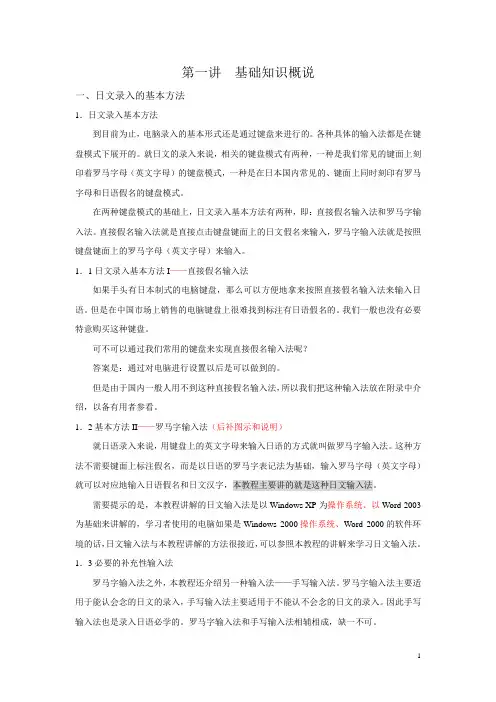
第一讲基础知识概说一、日文录入的基本方法1.日文录入基本方法到目前为止,电脑录入的基本形式还是通过键盘来进行的。
各种具体的输入法都是在键盘模式下展开的。
就日文的录入来说,相关的键盘模式有两种,一种是我们常见的键面上刻印着罗马字母(英文字母)的键盘模式,一种是在日本国内常见的、键面上同时刻印有罗马字母和日语假名的键盘模式。
在两种键盘模式的基础上,日文录入基本方法有两种,即:直接假名输入法和罗马字输入法。
直接假名输入法就是直接点击键盘键面上的日文假名来输入,罗马字输入法就是按照键盘键面上的罗马字母(英文字母)来输入。
1.1日文录入基本方法I——直接假名输入法如果手头有日本制式的电脑键盘,那么可以方便地拿来按照直接假名输入法来输入日语。
但是在中国市场上销售的电脑键盘上很难找到标注有日语假名的。
我们一般也没有必要特意购买这种键盘。
可不可以通过我们常用的键盘来实现直接假名输入法呢?答案是:通过对电脑进行设置以后是可以做到的。
但是由于国内一般人用不到这种直接假名输入法,所以我们把这种输入法放在附录中介绍,以备有用者参看。
1.2基本方法II——罗马字输入法(后补图示和说明)就日语录入来说,用键盘上的英文字母来输入日语的方式就叫做罗马字输入法。
这种方法不需要键面上标注假名,而是以日语的罗马字表记法为基础,输入罗马字母(英文字母)就可以对应地输入日语假名和日文汉字,本教程主要讲的就是这种日文输入法。
需要提示的是,本教程讲解的日文输入法是以Windows XP为操作系统、以Word 2003为基础来讲解的,学习者使用的电脑如果是Windows 2000操作系统、Word 2000的软件环境的话,日文输入法与本教程讲解的方法很接近,可以参照本教程的讲解来学习日文输入法。
1.3必要的补充性输入法罗马字输入法之外,本教程还介绍另一种输入法——手写输入法。
罗马字输入法主要适用于能认会念的日文的录入,手写输入法主要适用于不能认不会念的日文的录入。
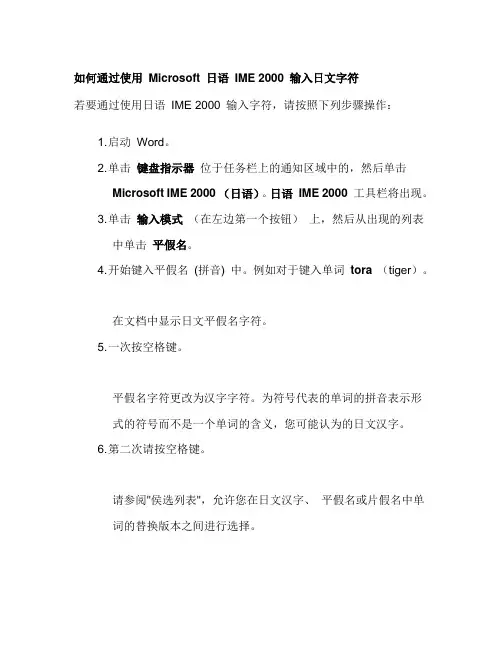
如何通过使用Microsoft 日语IME 2000 输入日文字符若要通过使用日语IME 2000 输入字符,请按照下列步骤操作:1. 启动Word。
2. 单击键盘指示器位于任务栏上的通知区域中的,然后单击Microsoft IME 2000 (日语)。
日语IME 2000工具栏将出现。
3. 单击输入模式(在左边第一个按钮)上,然后从出现的列表中单击平假名。
4. 开始键入平假名(拼音) 中。
例如对于键入单词tora(tiger)。
在文档中显示日文平假名字符。
5. 一次按空格键。
平假名字符更改为汉字字符。
为符号代表的单词的拼音表示形式的符号而不是一个单词的含义,您可能认为的日文汉字。
6. 第二次请按空格键。
请参阅"侯选列表",允许您在日文汉字、平假名或片假名中单词的替换版本之间进行选择。
7. 若要从列表中选择所需的字符按箭头键。
或者,您可以在您在列表中的字符旁边显示的键盘上按对应的编号。
现在,该字符将显示在文档中。
注:在步骤2,您可以输入模式改为包括以下的输入的其他窗体:∙片假名∙完整宽度片假名∙完整宽度ASCII∙半宽片假名∙半宽ASCIIさむいあかいとてもfjでんさーわ和あーつ一首先我们可以去网上下载最新的日语输入法:Microsoft Office IME 2007 日文输入法。
之前本人也用过南极星日文输入法,但是感觉不太好用,还是比较喜欢用IME的输入法。
如果不想用最新2007的,也可以用系统里自带的,在语言栏里添加即可。
二介绍该输入法的各项功能英文在输入条上图标功能Hiragana---大写的“あ”--表示输入平假名(平假名都是全角)Full-width Katakana--大写的“カ”--表示输入全角片假名。
Full-width Ascii--大写的“A”--表示输入全角字符(包括英文等)Half-width Katakana--“_カ”--表示输入半角片假名Half-width Ascii--“_A”--表示输入半角字符Direct Input--表示关闭输入法三正题:如何输入首先将语言转到日语“JP”;然后选择“Hiragana”;接着用罗马字输入日语,か就打ka ,き就打ki例如输入一个很简单的字“爱”,输入a、i 即あ、い,按空格键来选择汉字或片假名,按上下选择其他字词,最后按回车键即可。
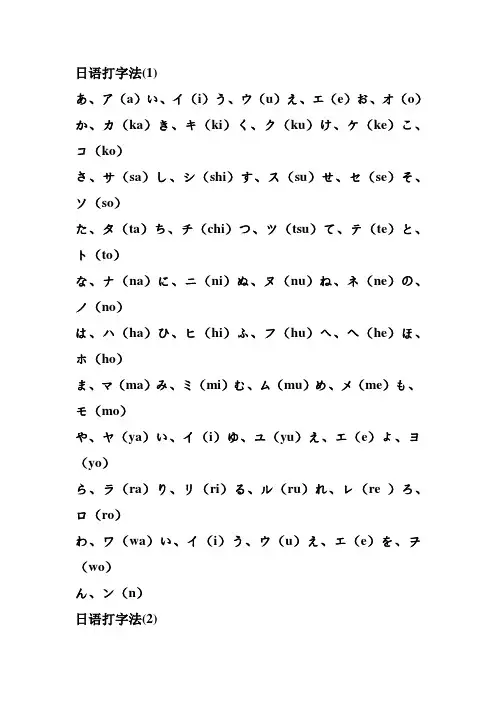
日语打字法(1)あ、ア(a)い、イ(i)う、ウ(u)え、エ(e)お、オ(o)か、カ(ka)き、キ(ki)く、ク(ku)け、ケ(ke)こ、コ(ko)さ、サ(sa)し、シ(shi)す、ス(su)せ、セ(se)そ、ソ(so)た、タ(ta)ち、チ(chi)つ、ツ(tsu)て、テ(te)と、ト(to)な、ナ(na)に、ニ(ni)ぬ、ヌ(nu)ね、ネ(ne)の、ノ(no)は、ハ(ha)ひ、ヒ(hi)ふ、フ(hu)へ、ヘ(he)ほ、ホ(ho)ま、マ(ma)み、ミ(mi)む、ム(mu)め、メ(me)も、モ(mo)や、ヤ(ya)い、イ(i)ゆ、ユ(yu)え、エ(e)よ、ヨ(yo)ら、ラ(ra)り、リ(ri)る、ル(ru)れ、レ(re )ろ、ロ(ro)わ、ワ(wa)い、イ(i)う、ウ(u)え、エ(e)を、ヲ(wo)ん、ン(n)日语打字法(2)が(ga)ぎ(gi)ぐ(gu)げ(ge)ご(go)ざ(za)じ(zi/ji)ず(zu)ぜ(ze)ぞ(zo)だ(da)で(de)ど(do)ば(ba)び(bi)ぶ(bu)べ(be)ぼ(bo)1.打下标的方法如:きゃ(ki lya)きゅ(ki lyu)きょ(ki lyo) きっと(ki ltu to)注:有的假名会有其他的打法,但这种打下标的方法是通用滴啊2长音符号是键盘上横置数字那行“ 0”后的(-)平假名和片假名的转换方法打了一串字,希望那一串日文直接转换成片假名按「F7」;想直接以平假名显示按「F6」。
用快捷方式迅速切换输入法:按“Ctrl+Caps Lock” 或“Shift+Caps Lock”都可以方便地切换成平假名的输入法,于是语言栏变成这个样:这样那个“A”就变成了平假名的“あ”,马上试试打个日文看看吧,例如:わたしwa ta shi (我)你在键盘上输入了“wa ta shi”马上就出现了平假名“ わたし”,这个时候点击空格键,可以选择日文汉字“私”,或者同音字的其他词,最后点回车键,就ok了!拗音きゃきゅきょキャキュキョ kya kyu kyoしゃしゅしょシャシュショ sha shu shoちゃちゅちょチャチュチョ cha chu choにゃにゅにょニャニュニョ nya nyu nyoひゃひゅひょヒャヒュヒョ hya hyu hyoみゃみゅみょミャミュミョ mya myu myoりゃりゅりょリャリュリョ rya ryu ryoぎゃぎゅぎょギャギュギョ gya gyu gyoじゃじゅじょジャジュジョ ja ju jo びゃびゅびょビャビュビョ bya byu byoぴゃぴゅぴょピャピュピョ pya pyu pyo备注:1.っ(促音)双打后一个假名的罗马字发音的第一个辅音,如“ちょっと”为“chotto”。
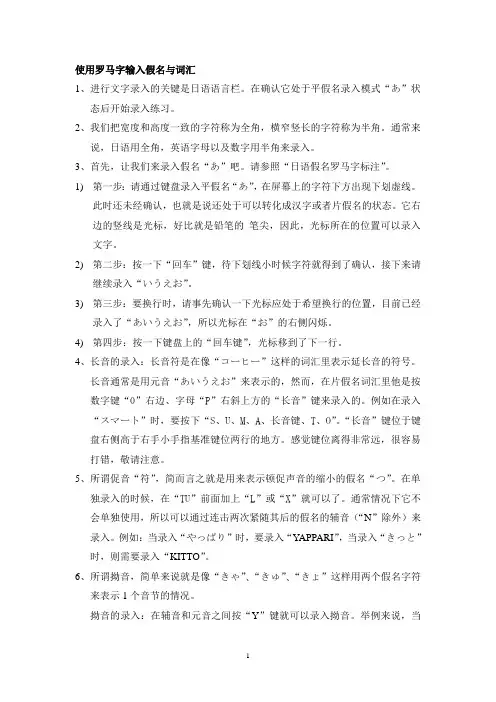
使用罗马字输入假名与词汇1、进行文字录入的关键是日语语言栏。
在确认它处于平假名录入模式“あ”状态后开始录入练习。
2、我们把宽度和高度一致的字符称为全角,横窄竖长的字符称为半角。
通常来说,日语用全角,英语字母以及数字用半角来录入。
3、首先,让我们来录入假名“あ”吧。
请参照“日语假名罗马字标注”。
1)第一步:请通过键盘录入平假名“あ”,在屏幕上的字符下方出现下划虚线。
此时还未经确认,也就是说还处于可以转化成汉字或者片假名的状态。
它右边的竖线是光标,好比就是铅笔的笔尖,因此,光标所在的位置可以录入文字。
2)第二步:按一下“回车”键,待下划线小时候字符就得到了确认,接下来请继续录入“いうえお”。
3)第三步:要换行时,请事先确认一下光标应处于希望换行的位置,目前已经录入了“あいうえお”,所以光标在“お”的右侧闪烁。
4)第四步:按一下键盘上的“回车键”,光标移到了下一行。
4、长音的录入:长音符是在像“コーヒー”这样的词汇里表示延长音的符号。
长音通常是用元音“あいうえお”来表示的,然而,在片假名词汇里他是按数字键“0”右边、字母“P”右斜上方的“长音”键来录入的。
例如在录入“スマート”时,要按下“S、U、M、A、长音键、T、O”。
“长音”键位于键盘右侧高于右手小手指基准键位两行的地方。
感觉键位离得非常远,很容易打错,敬请注意。
5、所谓促音“符”,简而言之就是用来表示顿促声音的缩小的假名“つ”。
在单独录入的时候,在“TU”前面加上“L”或“X”就可以了。
通常情况下它不会单独使用,所以可以通过连击两次紧随其后的假名的辅音(“N”除外)来录入。
例如:当录入“やっぱり”时,要录入“YAPPARI”,当录入“きっと”时,则需要录入“KITTO”。
6、所谓拗音,简单来说就是像“きゃ”、“きゅ”、“きょ”这样用两个假名字符来表示1个音节的情况。
拗音的录入:在辅音和元音之间按“Y”键就可以录入拗音。
举例来说,当录入“きゃ”、“きゅ”、“きょ”时,要按“K、Y、A”“K、Y、U”“K、Y、O”这些键。
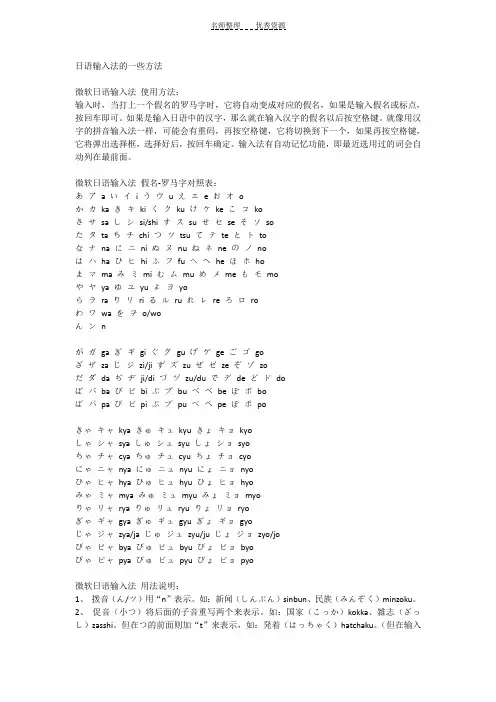
日语输入法的一些方法微软日语输入法使用方法:输入时,当打上一个假名的罗马字时,它将自动变成对应的假名,如果是输入假名或标点,按回车即可。
如果是输入日语中的汉字,那么就在输入汉字的假名以后按空格键。
就像用汉字的拼音输入法一样,可能会有重码,再按空格键,它将切换到下一个,如果再按空格键,它将弹出选择框,选择好后,按回车确定。
输入法有自动记忆功能,即最近选用过的词会自动列在最前面。
微软日语输入法假名-罗马字对照表:あアa いイi うウu えエe おオoかカka きキki くクku けケke こコkoさサsa しシsi/shi すスsu せセse そソsoたタta ちチchi つツtsu てテte とトtoなナna にニni ぬヌnu ねネne のノnoはハha ひヒhi ふフfu へヘhe ほホhoまマma みミmi むムmu めメme もモmoやヤya ゆユyu よヨyoらラra りリri るルru れレre ろロroわワwa をヲo/woんンnがガga ぎギgi ぐグgu げゲge ごゴgoざザza じジzi/ji ずズzu ぜゼze ぞゾzoだダda ぢヂji/di づヅzu/du でデde どドdoばバba びビbi ぶブbu べベbe ぼボboぱパpa ぴピpi ぷプpu ぺペpe ぽポpoきゃキャkya きゅキュkyu きょキョkyoしゃシャsya しゅシュsyu しょショsyoちゃチャcya ちゅチュcyu ちょチョcyoにゃニャnya にゅニュnyu にょニョnyoひゃヒャhya ひゅヒュhyu ひょヒョhyoみゃミャmya みゅミュmyu みょミョmyoりゃリャrya りゅリュryu りょリョryoぎゃギャgya ぎゅギュgyu ぎょギョgyoじゃジャzya/ja じゅジュzyu/ju じょジョzyo/joびゃビャbya びゅビュbyu びょビョbyoぴゃピャpya ぴゅピュpyu ぴょピョpyo微软日语输入法用法说明:1、拨音(ん/ツ)用“n”表示。
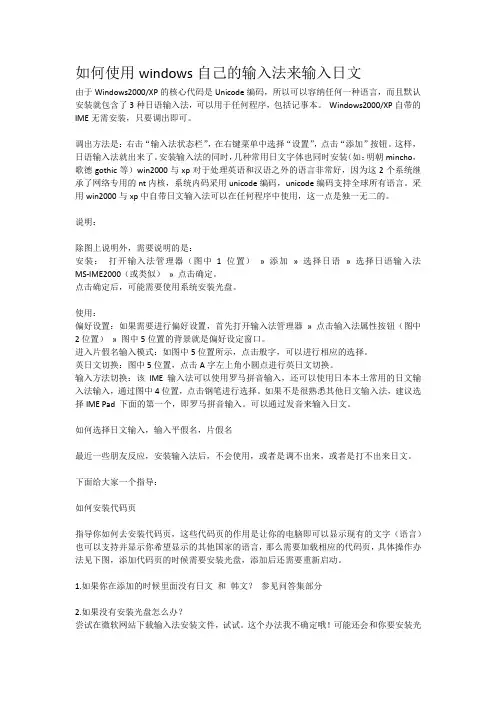
如何使用windows自己的输入法来输入日文由于Windows2000/XP的核心代码是Unicode编码,所以可以容纳任何一种语言,而且默认安装就包含了3种日语输入法,可以用于任何程序,包括记事本。
Windows2000/XP自带的IME无需安装,只要调出即可。
调出方法是:右击“输入法状态栏”,在右键菜单中选择“设置”,点击“添加”按钮。
这样,日语输入法就出来了。
安装输入法的同时,几种常用日文字体也同时安装(如:明朝mincho,歌德gothic等)win2000与xp对于处理英语和汉语之外的语言非常好,因为这2个系统继承了网络专用的nt内核,系统内码采用unicode编码,unicode编码支持全球所有语言。
采用win2000与xp中自带日文输入法可以在任何程序中使用,这一点是独一无二的。
说明:除图上说明外,需要说明的是:安装:打开输入法管理器(图中1位置)» 添加» 选择日语» 选择日语输入法MS-IME2000(或类似)» 点击确定。
点击确定后,可能需要使用系统安装光盘。
使用:偏好设置:如果需要进行偏好设置,首先打开输入法管理器» 点击输入法属性按钮(图中2位置)» 图中5位置的背景就是偏好设定窗口。
进入片假名输入模式:如图中5位置所示,点击般字,可以进行相应的选择。
英日文切换:图中5位置,点击A字左上角小圆点进行英日文切换。
输入方法切换:该IME输入法可以使用罗马拼音输入,还可以使用日本本土常用的日文输入法输入,通过图中4位置,点击钢笔进行选择。
如果不是很熟悉其他日文输入法,建议选择IME Pad 下面的第一个,即罗马拼音输入。
可以通过发音来输入日文。
如何选择日文输入,输入平假名,片假名最近一些朋友反应,安装输入法后,不会使用,或者是调不出来,或者是打不出来日文。
下面给大家一个指导:如何安装代码页指导你如何去安装代码页,这些代码页的作用是让你的电脑即可以显示现有的文字(语言)也可以支持并显示你希望显示的其他国家的语言,那么需要加载相应的代码页,具体操作办法见下图,添加代码页的时候需要安装光盘,添加后还需要重新启动。

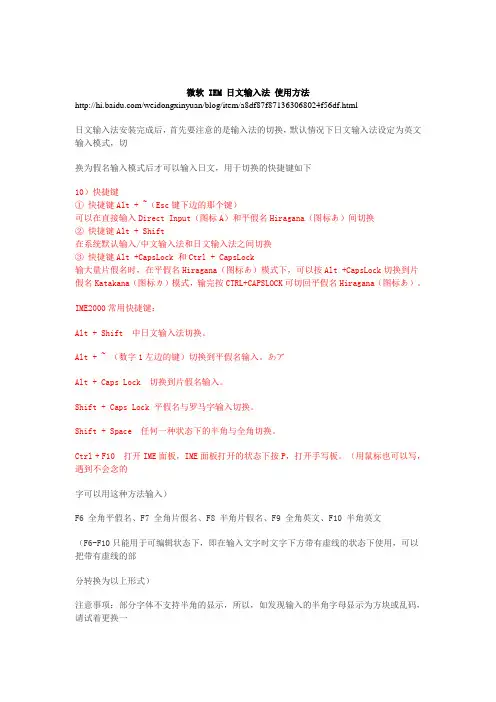
微软 IEM 日文输入法使用方法/weidongxinyuan/blog/item/a8df87f871363068024f56df.html日文输入法安装完成后,首先要注意的是输入法的切换,默认情况下日文输入法设定为英文输入模式,切换为假名输入模式后才可以输入日文,用于切换的快捷键如下10)快捷键① 快捷键Alt + ~(Esc键下边的那个键)可以在直接输入Direct Input(图标A)和平假名Hiragana(图标あ)间切换② 快捷键Alt + Shift在系统默认输入/中文输入法和日文输入法之间切换③ 快捷键Alt +CapsLock 和Ctrl + CapsLock输大量片假名时,在平假名Hiragana(图标あ)模式下,可以按Alt +CapsLock切换到片假名Katakana(图标カ)模式,输完按CTRL+CAPSLOCK可切回平假名Hiragana(图标あ)。
IME2000常用快捷键:Alt + Shift 中日文输入法切换。
Alt + ~ (数字1左边的键)切换到平假名输入。
あアAlt + Caps Lock 切换到片假名输入。
Shift + Caps Lock 平假名与罗马字输入切换。
Shift + Space 任何一种状态下的半角与全角切换。
Ctrl + F10 打开IME面板,IME面板打开的状态下按P,打开手写板。
(用鼠标也可以写,遇到不会念的字可以用这种方法输入)F6 全角平假名、F7 全角片假名、F8 半角片假名、F9 全角英文、F10 半角英文(F6-F10只能用于可编辑状态下,即在输入文字时文字下方带有虚线的状态下使用,可以把带有虚线的部分转换为以上形式)注意事项:部分字体不支持半角的显示,所以,如发现输入的半角字母显示为方块或乱码,请试着更换一种字体,比如Verdana、Tahoma等。
如果你用记事本输入日文的话,记事本的字体一旦改变,所有的记事本设置全都会跟着改变,想把记事本改回默认状态的朋友注意,默认状态的字体设置为fixedays 小五号(XP系统下,98是小四号)输入:在设定正确的状态下,即可开始输入,比如你要输入“あ”就敲入“a”;要输入“か”就敲入“ka”,要输入汉字的话,就在假名下面有虚线的状态时按空格键,选择你要的汉字。
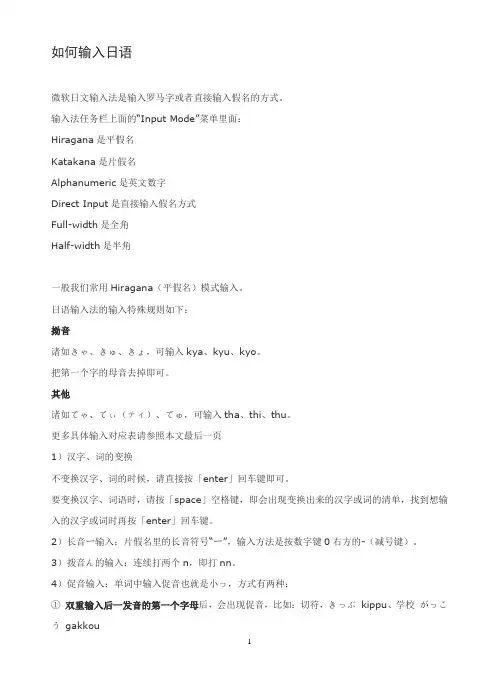
如何输入日语微软日文输入法是输入罗马字或者直接输入假名的方式。
输入法任务栏上面的“Input Mode”菜单里面:Hiragana是平假名Katakana是片假名Alphanumeric是英文数字Direct Input是直接输入假名方式Full-width是全角Half-width是半角一般我们常用Hiragana(平假名)模式输入。
日语输入法的输入特殊规则如下:拗音诸如きゃ、きゅ、きょ,可输入kya、kyu、kyo。
把第一个字的母音去掉即可。
其他诸如てゃ、てぃ(ティ)、てゅ,可输入tha、thi、thu。
更多具体输入对应表请参照本文最后一页1)汉字、词的变换不变换汉字、词的时候,请直接按「enter」回车键即可。
要变换汉字、词语时,请按「space」空格键,即会出现变换出来的汉字或词的清单,找到想输入的汉字或词时再按「enter」回车键。
2)长音ー输入:片假名里的长音符号“ー”,输入方法是按数字键0右方的-(减号键)。
3)拨音ん的输入:连续打两个n,即打nn。
4)促音输入:单词中输入促音也就是小っ,方式有两种:①双重输入后一发音的第一个字母后,会出现促音,比如:切符,きっぷkippu、学校がっこうgakkou②单独输入小っ的时候可以使用直接输入ltu或者xtu5)小ぁぃぅぇぉ其他小假名的输入方式和上面②里面说明的相同,只要在前面加上x或l就可以变成小假名(没有小假名的除外)。
比如:输入字母“l”或“x”+a、i、u、e、o,输入la得到ぁ,输入xa也得到ぁ,输入li得到ぃ。
6)ぢ和づ的输入ぢ读音为ji,但在输入时应该输入di。
づ读音为zu,但在输入时应该输入du。
7)は和を的输入は在作助词用时,读作wa,但输入仍为ha。
を的读音为o,但输入时为wo。
8)古语假名ゐ和ゑ的输入ゐ输入wiゑ输入we然后按空格键寻找就可以了。
9)平假名、片假名、英数字间的转换输入罗马字之后,按F6转换为平假名,按F7转换为全角片假名,按F8转换为半角片假名,按F9转换为全角英文数字,按F10转换为半角英文数字。
PC日文输入法:要想输入片假名,很简单哦,只要在你输入了平假名后不要按回车,即下面还有条虚线的情况下,按一下“F7”,马上就变成平假名了,再按一下回车键,OK了。
平假名片假名罗马拼音あいうえおアイウエオ a i u e oかきくけこカキクケコka ki ku ke koさしすせそサシスセソsa shi su se soたちつてとタチツテトta chi tsu te toなにぬねのナニヌネノna ni nu ne noはひふへほハヒフヘホha hi fu he hoまみむめもマミムメモma mi mu me moやゆよヤユヨya yu yoらりるれろラリルレロra ri ru re roわをワヲwa woんンn浊音がぎぐげごガギグゲゴga gi gu ge goざじずぜぞザジズゼゾza ji zu ze zoだぢづでどダヂヅデドda di du de doばびぶべぼバビブべボba bi bu be bo半浊音ぱぴぷぺぽパピプぺポ pa pi pu pe po拗音きゃきゅきょキャキュキョkya kyu kyoしゃしゅしょシャシュショsha shu shoちゃちゅちょチャチュチョcha chu choにゃにゅにょニャニュニョnya nyu nyoひゃひゅひょヒャヒュヒョhya hyu hyoみゃみゅみょミャミュミョmya myu myoりゃりゅりょリャリュリョ rya ryu ryoぎゃぎゅぎょギャギュギョgya gyu gyoじゃじゅじょジャジュジョja ju joびゃびゅびょビャビュビョbya byu byoぴゃぴゅぴょピャピュピョpya pyu pyo备注:1.っ(促音)双打后一个假名的罗马字发音的第一个辅音,如“ちょっと”为“chotto”。
2.拨音ん双打nn;如:“にほん(日本)”为“nihonn”3.小写的あいうえお用la,li,lu,le,lo即可。
4. 一些特殊单词的拼写如:ウォ(who)ティ(thi)ディ(dhi)5.“ウォークマン(walkman随身听)”中的“ー”是“P”键右上方的“-”号键。
微软日语输入法使用方法3.运行安装程序,按照提示完成安装。
二、设置微软日语输入法1. 打开“设置”应用程序(可以通过开始菜单或者Win+I键打开)。
2.点击“时间和语言”选项。
3.在左侧导航栏中选择“语言”选项。
4.在右侧的语言列表中,点击“添加语言”按钮。
5.在框中输入“日语”并选择“日本語”语言。
6.点击“下一步”按钮,然后点击“安装”按钮。
7.安装完成后,点击“微软日本語输入法”选项,然后点击“选项”按钮。
8.在选项界面中,可以根据个人喜好设置输入法的外观和行为,比如键盘快捷键、自动更正等。
9.点击“应用”按钮保存设置。
三、使用微软日语输入法1.点击任务栏上的输入法图标,选择“日本語”输入法。
2. 现在可以开始输入日语了。
在任意应用程序中,点击鼠标左键或者使用键盘上的Alt+`键切换到日语输入法。
3.输入日语时,可以使用标准的键盘布局(称为“全角”),也可以使用平假名键盘布局(称为“半角”)。
4.输入长音的时候,可以使用双重音符(==)表示,比如“かっこう”可以输入为“かっこう==”。
5. 输入日语假名时,可以使用假名输入法(比如,“うえ”可以输入为“ue”)或者罗马字输入法(比如,“うえ”可以输入为“ue”)。
6.输入日语假名时,还可以使用输入预测功能,即输入几个假名的首字母后,输入法会自动给出可能的日语假名选择。
7. 如果输入的日语单词或句子中有英文或者数字,可以使用Shift键切换到半角模式输入。
8. 如果输入错误,可以使用Backspace键进行修改。
9.输入完日语后,可以切换回其他输入法,继续输入其他语言。
四、其他功能1.替换表情符号:微软日语输入法还提供了丰富的表情符号库,可以通过右侧的表情按钮进行选择。
2.拼音提示功能:输入日语假名时,输入法会自动给出可能的日语单词提示,可以通过向下箭头选择。
3.自动更正功能:输入法可以自动纠正用户输入的错误,减少拼写错误。
4.学习词汇和短语:输入法会根据用户的输入习惯自动学习常用词汇和短语,提高输入准确性。
日文的输入、显示方法一、关于日文输入法不仅是刚刚开始学习日语的人不知道应该如何在电脑里安装和使用日文输入法以及如何才能够正确浏览日文的网页,就算是有了多年的日语使用经验的人也往往不甚了然,很多人虽然也勉强可以使用日文输入法,但却不是最好的那种方法。
要确定哪一种输入法最好,首先就要搞清楚自己的全部需要。
作为一个学习日语的中国人来说,我们在平时的使用过程中,总是既要使用日语,更要使用中文和英文等,而且我们常常需要在同一篇文章、甚至在同一行字里面同时使用中文、日文(可能有时还有英文),尤其是我们在从事笔译工作时更是如此。
从这个角度来说,纯日文、不能输入中文的日文版我傻作系统就不能符合我们的基本要求,所以算不上是好的输入法。
而微软拼音的软键盘输入法中虽然可以选日文平假名和片假名,却不能输入日文汉字,而且使用非常麻烦,这当然也是不能符合我们的要求的。
最好用、最能满足我们的各种需要的是在目前应该是具有多语言支持系统的WIN2000。
但在安装WIN2000的时候,如果选择的是“典型安装”方式,则是没有日文输入法的。
要使用日文输入法,在安装WIN2000的时候,应该选择“自定义安装”的方式,然后在多语言选项中勾选“日语输入支持”、“日语显示支持”等相应选项,才可以正确使用日语的输入法,以及正确显示日文网页内容。
如上安装好带日文输入法的WIN2000之后,在屏幕右下角的输入法图标中点击,就可以找到日文输入法了(叫Microsoft IME 2000(Japanese))。
点击该输入法,就会出现该输入法浮动工具条。
在默认状态下,其左端显示的是半角“A”。
点击它,在弹出的菜单中选择最上面的“Hiragana”(平假名),就会在刚才的位置出现“あ”,这时就可以输入平假名及汉字等了。
若要输入片假名,则在刚才出现的菜单中选择“Katakana”即可。
片假名分为全角(Full-width)和半角(Half-width),相应选择即可。
日语输入法一.Microsoft Global Ime 5.0 for Japanese输入法刚开始学日语的人往往为日语输入法而着急。
满世界寻找日语输入法。
日语的输入法有:Jwin95/98,还有Global ime5.0。
微软拼音中的软键盘输入法中,可选日文平假名和片假名,但不能输入日文汉字,对于学日语的人来说这当然是不够的。
Jwin95/98输入日语倒是很方便,可是中文又不能输入了。
对于那些又写日语又写中文的人来讲,怎么办呢? ?对!使用Global Jime5.0!!!但是,这个Global Jime,只能在IE和Outlook express里使用,而且还得先装微软的IE日语支持补丁!!这不是微软故意刁难用户,不是。
本来中文GB码里就不包含日语字符,不借助IE的语言包怎么显示日文呢?在安装Jime前,先要安装IE4.0以上版本,ActiveX,以及IE多语言支持包的日语部分。
多语言包可以从微软或各大软件下载站下载,『电脑报』配套光盘上也有。
安装完语言包后,就可以下载并安装Jime了。
这个东西有6.2Mb,下载的时候可得有点儿耐心。
Jime安装完成后会在开始菜单中建立一个文件夹,都是些说明和技术支持之类的东西。
启动Jime是一种输入法,但Jime只能在IE和Outlook中使用。
所以一般情况下点击右下角的输入法图标是看不到Jime的。
你可以先打开Outlook,选"新邮件"-->"格式"-->"语言"-->"日语(shift JIS)",这时,再点击输入法图标,就会发现多出来一个"日语IME"输入法的图标了。
写好的东西用"复制/粘贴"就可以传到Word 中。
输入Jime,要使用罗马字输入法输入,罗马假名会在屏幕上显示出平假名,例如:输入"watasi"屏幕就会显示"わたし"。
刚开始学日语,大家可能都想用电脑输入日语玩玩吧
那现在就来体验一下吧!首先要安装好日语输入法哦!
一般使用系统自带的日文输入法就足够了,下面让我们一步步来设置吧:
1、首先在语言栏这里:右击后点“设置”。
2、出现这个东西,然后点击“添加”。
3、于是出现这个,在输入语言处“中文(中国)”那里往下拉,找到“日语”后,点确定(“键盘布局”那里不用管它),继续确定确定,好了,添加完毕。
4、添加好了后,语言栏会是这个样子的:关键是有个英文字母“A”,这种情况只能打英文哦。
5、接下来教大家用快捷方式,迅速切换输入法!
按“Ctrl+Caps Lock” 或“Shift+Caps Lock”都可以方便地切换成平假名的输入法,于是语言栏变成这个样:这样那个“A”就变成了平假名的“あ”,马上试试打个日文看看吧,例如:わたしwa ta shi (我)
你在键盘上输入了“wa ta shi”马上就出现了平假名“ わたし”,这个时候点击空格键,可以选择日文汉字“私”,或者同音字的其他词,最后点回车键,就ok了!
6、要想输入片假名,很简单哦,只要在你输入了平假名后不要按回车,即下面还有条虚线的情况下,按一下“F7”,马上就变成平假名了,再按一下回车键,OK了。
PC日文输入法:
平假名片假名罗马拼音
あいうえおアイウエオ a i u e o かきくけこカキクケコka ki ku ke ko
さしすせそサシスセソsa shi/si su se so たちつてとタチツテトta chi/ti tsu/tu te to
なにぬねのナニヌネノna ni nu ne no
はひふへほハヒフヘホha hi fu/hu he ho まみむめもマミムメモma mi mu me mo
やゆよヤユヨya yu yo
らりるれろラリルレロra ri ru re ro
わをワ
ヲwa wo
んン
n
浊音
がぎぐげごガギグゲゴga gi gu ge go
ざじずぜぞザジズゼ
ゾ za ji zu ze zo
だぢづでどダヂヅデドda di du de do
ばびぶべぼバビブべボba bi bu be bo
半浊音
ぱぴぷぺぽパピプぺポpa pi pu pe po
拗音
きゃきゅきょキャキュキョkya kyu kyo しゃしゅしょシャシュショsha shu sho ちゃちゅちょチャチュチョcha chu cho にゃにゅにょニャニュニョnya nyu nyo ひゃひゅひょヒャヒュヒョhya hyu hyo みゃみゅみょミャミュミョmya myu myo りゃりゅりょリャリュリョrya ryu ryo ぎゃぎゅぎょギャギュギョgya gyu gyo じゃじゅじょジャジュジ
ョja ju jo
びゃびゅびょビャビュビョbya byu byo ぴゃぴゅぴょピャピュピョ pya pyu pyo
备注:
1.っ(促音)双打后一个假名的罗马字发音的第一个辅音,如“ちょっと”为“chotto”。
2.拨音ん双打nn;如:“にほん(日本);”为“nihonn”
3.小写的あいうえお用la,li,lu,le,lo即可。
4. 一些特殊单词的拼写如:ウォ(who)ティ(thi)ディ(dhi)
5.“ウォークマン(walkman随身听)”中的“ー”是“P”键右上方的“-”号键。
6.片假名、平假名的转换可用:击F6键变成平假名,击F7键变成片假名。
7.在日语输入法中有一个“IME Pad”,里面有手写输入,即当一个陌生的当用
汉字出现而又不知如何拼写时使用,使用时将鼠标指针指向日语输入法标志,单击右键。
很好用的,大家试试看。
~~~~~~~~~~~日语输入法打不出汉字时的解决方法!~~~~~~~~~~~~
很多朋友在XP内添加日语的输入法时都不能正常输入日语,主要是因为我们用的是GHOST版本,或谓之精简版(JS),里面输入法都被删除了,之前有朋友提过重新复制IME里面的文件,但很多还是存在问题,如只能输入假名而不能输入汉语等等,经过实践,这是有方法解决的,只要你有日文版的XP(小编注:或能正常输入日文的中文XP系统),将完整的IME文件复制到不能正常输入的XP 系统里面,那样你就可以正常使用自带的日语输入法。
修复方法:
在C(系统盘):\WINDOWS 下有一个“ime”文件夹,完整有,精简版的一般在15-35M之间,所以一般只能输入假名(有的更彻底,假名也输入不了);把别的电脑上的完整的文件复制到自己的电脑相应的路径下,只能用这种方法覆盖,(不能先删除,只能用同名文件替换,因为这些都是系统文件,如果提示“正在使用,不能替换”,请重新启动,而且不要日语的相关程序和文件,更不要使用日语输入法。
)另外,在替换的过程中或之后可能出现下面的提示……
请情请看这里:(复制地址到地址栏)
IME文件下载请进:(复制地址到地址栏)
~~~~~~~~~~~~~无法加载日语键盘布局~~~~~~~~~~~~~
如果你的电脑是精简版系统,设置日语输入法时每次都会显示【无法加载日语键盘布局】的话,
解决方法:可下载安装“XP-日文输入法恢复补丁”。
下载地址:
(复制地址到地址栏)
百度下载:日文输入法恢复补丁&id=16(复制地址到地址栏)
下载完后和平常安装程序时安装后重启机器就行了。
若装好补丁后,系统自带的日语输入法仍然无法使用,这时只要安装下面这个输入法就可以打日语了!
谷歌日语输入法——拥有非常强大智能组句引擎功能!
文件很小巧,安装需要等一会会,用起来很顺手,感觉是默认的日语输入法的升华版。
官方下载:/(复制地址到地址栏)。